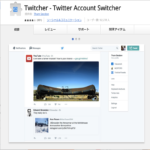複数アカウント持ちの日常使いtwitterクライアントのおすすめはTweetDeck
2015/12/01Author:
費用:0円 時間:5分
面倒な設定、プラグインはいい。パパッと、同時に複数アカウントの表示ができて管理ができればいい・・・。
そんな場合、今となってはこのクライアントの独壇場と思われます!という風なネット。
TweetDeck
かつては、Janetterがありました。俺も使ってました。だけど、今は、Twitter社の定めたユーザー数認証上限に達したため、現在ユーザーの新規登録ができないわけで・・・
まあ、それがよかったと言ってしまえば、ただの懐古厨でして。
今、最高のものを紹介しなければと思います。
その意味では、TweetDeckが最有力ですね。
メリット・デメリット!
sponsored link
メリット
- 早い
- 見やすい
- 複数カラム表示で、同時に複数アカウントを管理
デメリット
- 設定の自由度があまりない
といったところかなと。ほぼ完全無欠ですね。
インストール方法(ブラウザ上でのWEBアプリ版)
1.TweetDeckのサイトにてログイン
TweetDeck公式サイトにてアカウントのログインを行います。
ここから先に、アカウントの追加と削除を行うことができますが、ここで最初にログインにしようしたアカウントはメインアカウントとして削除することができません。つまり、これから削除する可能性がないアカウントを登録しましょう。まあ、日常的なメインアカウントを登録すれば大丈夫やと思います。
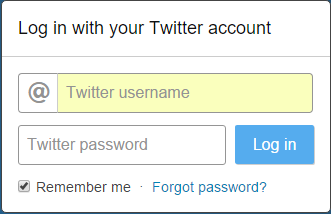
すると、もう完成なんです。Get startedをクリックしたら、もう使えます。
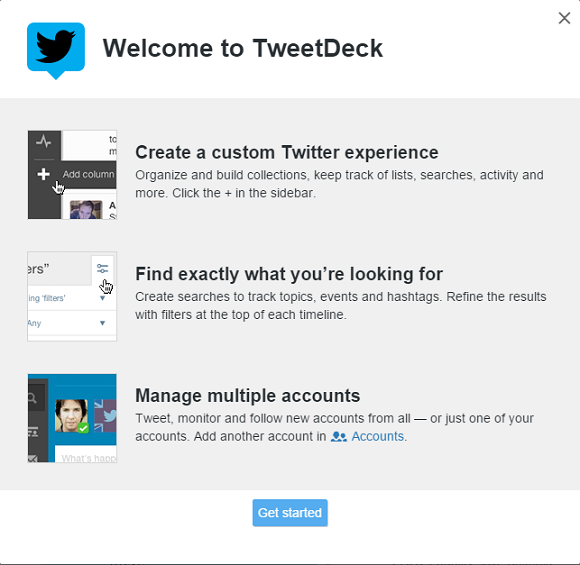
早くね?という声が出てしまいますね。
アカウントの追加
ウィンドウの左下の車輪マークをクリックしましょう。そして。
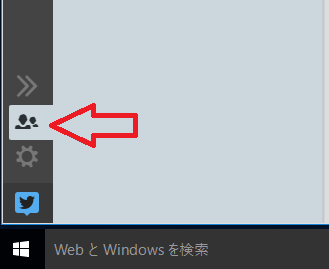
add another Twitter accountをクリックしましょう。ちなみにこの画面でアカウントの削除もできます。
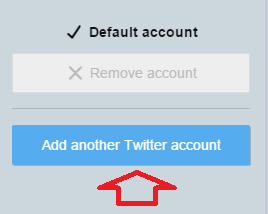
あとは、twitterでの認証が終われば完了です。アカウントが追加されます。
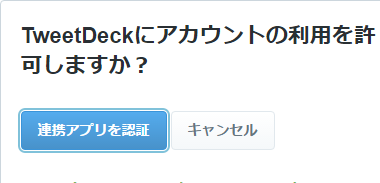
カラムの追加
左にあるサイドバーの十字をクリックします。
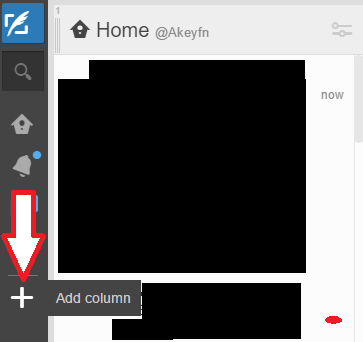
カラムに流す種類を選択します。例としてHOMEをクリックします。
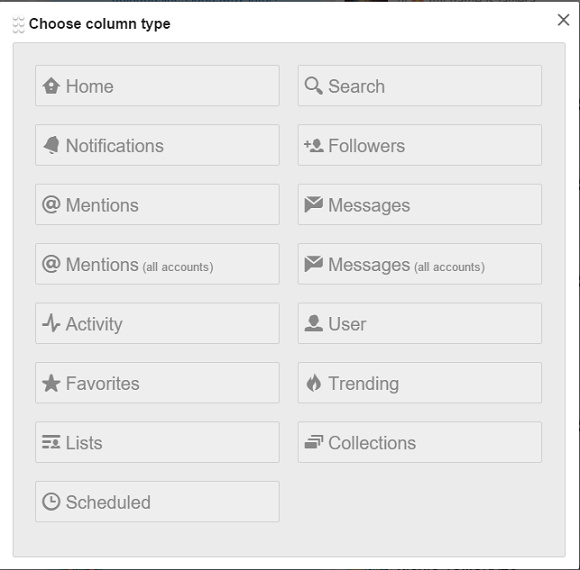
アカウントを選択してAdd Columnをクリックしましょう!
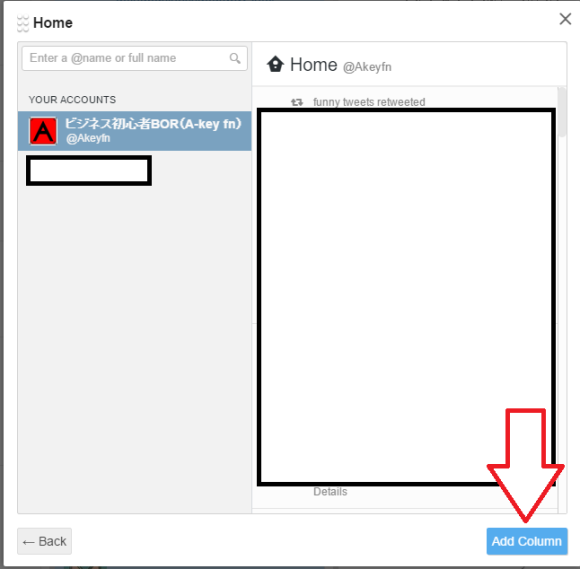
これで完成ですよ!
まあ、かなりお勧めのtwitterクライアントですので、みなさんもどうぞ!